 |
| الأخطاء الشائعة عند عمل ريستور بواسطة iTunes وكيفية حلها |
من المعلوم لدى مستخدمي اجهزة ابل ان عمل ريستور لاجهزة الايفون والايباد والايبود يمكنك من حل الكثير من المشاكل المختلفة , ولكن في بعض الاحيان تواجه مشاكل حتى عند محاولة عمل ريستور للاجهزة الخاصة بك بواسطة iTunes.
ربما قد تكون تلقيت نص مضمونه "This device cannot be restored Error XXX" (حيث XXX يمثل اي رقم) اي ان جهازك لايمكن عمل ريستور له مع رقم خطأ معين ، وهذه الرسالة تأتيك من iTunes ولسوء الحظ عندما يظهر لك الخطأ ستبدأ بالبحث عن السبب حتى تفهم لماذا تحصل على هذا الخطأ وهذا يسبب لك الكثير من الاحباط.
في هذا الموضوع سنتحدث عن بعض الاخطاء الاكثر شيوعا والتي تحدث عند عمل ريستور لجهازك وسنبين كيفية اصلاحها حتى نوفر عليك قضاء ساعات من البحث عن الحلول بنفسك.
كيفية اصلاح اخطاء ايتونز iTunes عند عمل ريستور للايفون او الايباد
بطبيعة الحال لن تتلقى خطأ دائما عند عمل ريستور لجهازك بواسطة iTunes ونأمل ان لا يحدث خطأ ابدا , ولكن لسوء الحظ تظهر هذه المشاكل او الاخطاء في بعض الاحيان عند القيام بعمل ريستور لجهازك في اسوأ الاوقات , واليكم بعض من رسائل الاخطاء الاكثر شيوعا وسبب ظهورها :
مشاكل الشبكات والاتصال:
اذا كان جهاز الكومبيوتر الخاص بك , سواء كان Mac او PC لديه مشكلة في اي شي يتعلق بنتزيل ملف نظام iOS الجديد او في اجراء اتصال مع خوادم ابل لتوثيق عملية الريستور فقد تتلقى اي من رموز الخطأ التالية :
- 17
- 1638
- 3014
- 3194
- 3000
- 3002
- 3004
- 3013
- 3014
- 3015
- 3194
- 3200
قد لاتعني لك هذه الرموز شيئا ولكن بعد ان تقرأ هذا الموضوع ستعرف ان هذه الاخطاء لها علاقة بمشاكل الشبكة والانترنت.
فيما يلي بعض الاشياء التي يمكنك القيام بها في محاولة لحل هذه المشكلات :
تحقق من اتصالك بالانترنت
من الممكن في بعض الاحيان ان يتوقف الاتصال بالانترنت في منتصف عملية الريستور الطويلة , تأكد من ان جهاز الراوتر لديك يعمل بشكل طبيعي وان الكابلات موصلة , قد تحتاج ايضا لالقاء نظرة على اعدادات الانترنت اللاسلكية من جهازك الـMac او الـPC لتتاكد من انك موصول بالانترنت.
تأكد من ان سيرفرات ابل غير متوقفة عن العمل
في بعض الاحيان تتوقف سيرفرات ابل عن العمل لغرض الصيانة او بسبب حدوث مشكلة , يمكنك التحقق من حالة سيرفرات ابل عن طريق الذهاب الى الموقع الحالة الخاص بالشركة في اي وقت للتاكد من ان كل شئ يعمل بشكل صحيح , واذا ما توقف اي شئ عن العمل خلال عملية الريستور فسوف تواجه اخطاء ومشاكل تزعجك لذلك حاول ان تتاكد من كل شئ قبل البدء.
ربما كنت تستخدم ملف النظام الخاطئ
اذا قمت بتحميل ملف النظام الخاطئ لجهازك فلن يكون الايتونز iTunes قادراً على اكمال عملية الريستور وهذه يمكن ان تكون مشكلة اذا حاولت تحميل ملف نظام GSM على جهاز ايفون بشريحة CDMA او العكس بالعكس , هذه الاخطاء من المحتمل ان تحدث عندما توجه iTunes لتحميل ملفات نظام iOS معينة بدلا من السماح له بتحميلها بمفرده.
ربما تكون شركة ابل قد اغلقت باب الريستور بالنسبة للاصدار الذي تريده
بعض ملفات النظام لدى ابل قد تكون الغي العمل بها وذلك في محاولة من الشركة لاحباط الخدع والجيلبريك وكذلك منع استغلال الثغرات الامنية في اجهزتها , يمكنك التأكد من ملفات النظام وفيما اذا كانت تعمل ويتم تسجيلها من شركة ابل من خلال الدخول لموقع ipsw.me
تأكد من عدم وجود برامج تؤثر على عملية الريستور
اذا كان لديك بعض البرامج التي من وظيفتها منع مدخل USB من العمل او برنامج يتداخل مع iTunes في محاولة للاتصال بخوادم الريستور لابل فقم باطفاءها.
مشاكل برامج الحماية
في بعض الاحيان تتداخل البرامج المضادة للفيروسات وجدار الحماية مع iTunes اثناء محاولة اكمال الريستور او الاتصال بخوادم الريستور لابل , اذا كان احد هذه البرامج قد منع iTunes من القيام بعمله فستتلقى احدى رسائل الخطأ التالية:
- 2
- 4
- 6
- 9
- 1611
- 9006
في هذه الاخطاء الشئ الوحيد الذي يمكنك القيام به هو تفقد اعدادات جدار الحماية الخاص بك والتأكد من ان iTunes غير محجوب وغير محضور من الاتصالات الواردة والصادرة , وكذلك التأكد من عدم وجود برامج تمنع iTunes من الوصول الى منافذ USB على الجهاز الخاص بك للاتصال باجهزة iOS .
من المعلوم ان برامج الانتي فايروس وجدار الحماية تكون مختلفة عن بعضها البعض , وهناك خيارات لانهاية لها , لذلك ليست هناك اي خطوات ثابتة وعالمية لحل هذه القائمة من المشكلات ولكن على الاقل يمكنك اغلاقهم ريثما تكمل عملية الريستور .
مشاكل مع منافذ ال USB
في بعض الاحيان ربما يكون لديك منفذ USB سئ او اتصال سئ بمنفذ الـUSB , وقد يبدو لك في البداية ان الـiTunes يعمل بشكل طبيعي , ولكن بمجرد ان تبدأ عملية الريستور ستظهر لك الاخطاء بالتتابع وفي اسوأ الاوقات وذلك بسبب انقطاع الاتصال او ان الاتصال لم ينشأ في الاصل حتى تبدأ العملية.
لمعرفة ما اذا كانت المشكلة تتعلق بمنفذ USB اتبع هذه الخطوات
استخدم كبل USB الاصلي من ابل
بعض الكابلات المقلدة والغير معتمدة من ابل قد تسبب المشاكل والاخطاء عند استخدامها لغرض الريستور حتى ولو كانت تؤدي عملها الطبيعي في مزامنة وشحن الاجهزة الخاصة بك , حاول ان تستخدم كابل جيد ومعروف , او كابل معتمد من ابل (الكابل الاصلي للجهاز).
جرب منفذ USB اخر
من الشائع جدا في الحواسب الشخصية , ومن المحتمل ولكن نادر على حواسب الـMAC , ان تكون بعض منافذ الـUSB في الجهاز فيها خطب ما مثل ضعف وصول الطاقة اليها , او بسبب كثرة الاستخدام قد تتلف الوصلات المعدنية وتتوقف عن العمل بشكل صحيح , جرب منفذ اخر على جهازك لاكمال عملية الريستور وانظر اذا كان هذا يحل المشكلة.
استخدم جهاز كومبيوتر اخر
في بعض الحالات قد لا يكون جهاز الكومبيوتر موثوق مع الجهاز الخاص بك في هذه الحالة , قد لايتمكن iTunes من اكمال الريستور , جرب تغيير جهاز الكومبيوتر فمن الممكن ان يحل المشكلة وانظر اذا ما امكنه اتمام الريستور بدلا من السابق.
تحقق من حالة كابل المزامنة
من المعروف ان كابلات الـUSB من ابل قصيرة العمر , اذ انها غالبا ماتكسر او تنتزع بعد مدة طويلة من استخدامها , لذلك تحقق من سلامتها قبل البدء بعملية الريستور.
تجنب استخدام منافذ الـUSB الملحقة او منافذ الكيبورد الثانوية
حاول توصيل الجهاز بالكومبيوتر مباشرة وتجنب منافذ الاكسسوارات ومنافذ ملحقات الـUSB .
مشاكل في الهاردوير
في بعض الاحيان قد تصادفك مشاكل لجهازك او للكومبيوتر في الهاردوير , وعندما تكون المشكلة في الهاردوير قد تحصل على احد الاخطاء التالية:
- 1
- 3
- 11
- 12
- 13
- 14
- 16
- 20
- 21
- 23
- 26
- 27
- 28
- 29
- 34
- 35
- 36
- 37
- 40
- 53
- 56
- 1002
- 1004
- 1011
- 1012
- 1014
- 1667
- 1669
لحل هذه المشاكل اتبع الخطوات التالية:
تأكد من ان iTunes يتوافق مع جهاز الكومبيوتر الخاص بك
خاصة على الـPC تحقق من ان iTunes يعمل على جهازك بشكل طبيعي وانك لم تخترق البرنامج ليعمل على جهاز غير مدعم.
هل قمت بتبديل اي شئ في الجهاز من قبل؟
في بعض الحالات، القطع المستبدلة والغير الاصلية او من ماركات غير جيدة قد تسبب المشاكل , واحدة من اهم المشاكل المتعلقة بهذا الامر هي استبدال زر الهوم او مستشعر البصمة حيث انها تسبب الخطأ 53 , وكذلك تبديل منفذ الشحن وغيره من القطع المستبدلة يعرف انها تسبب مشاكل مع برامج ابل , لذلك تحقق من انك تستبدل قطعك في مركز خدمة معتمد من قبل ابل عند الحاجة.
تحقق من جهاز الراوتر الخاص بك
اذا كان سلكيا او لاسلكيا , يمكن ان تحصل فيه مشاكل تؤثر على iTunes وتمنعه من القيام بالريستور , تأكد من ان iTunes ليس محضورا من قبل جدار حماية داخلي , وان شبكة النت تصل لاجهزتك بشكل عادي , وحاول اعادة تعيين اعدادات الراوتر اذا استمرت المشكلة .
حاول اجراء عملية الريستور اكثر من مرة
في بعض الاحيان قد يحدث بأن تُحل المشاكل بنفسها في ظروف غامضة مع بعض الحظ 😄 , لاشئ من صنع الانسان كامل , لذلك تحلى بالصبر واعطي الوقت الكافي للمشكلة قبل ان يتملكك اليأس والغضب.
مشاكل في النظام او اصدار قديم
في بعض الاحيان اخطاء الريستور في iTunes تأتي بسبب مشاكل تتعلق بال iTunes او من اصدار نظام iOS نفسه , اذا كنت تستعمل اصدار قديم من iTunes , من الممكن ان لايدعم اصدار الـiOS وعلاوة على ذلك اذا كنت تستخدم اصدار بيتا لن يتمكن iTunes من القيام بعملية الريستور.
فيما يلي بعض الاخطاء التي قد تظهر لك بسبب اصدار البرامج او النظام:
- 1015
- The required resource can’t be found
واليك بعض الاشياء التي يمكنك التحقق منها في هذا الخصوص:
تأكد ن انك تملك اخر اصدار من iTunes
اذا كنت تستخدم نسخة قديمة من iTunes على الكومبيتر الخاص بك , عندها سيكون اصدار الـiOS جديد جدا بالنسبة لـiTunes , ولن يتمكن من القيام بالريستور , حاول تحميل وتثبيت احدث نسخة من iTunes من خلال موقع ابل وجرب مجددا.
هل تستخدم اصدار البيتا؟
هل تستخدم اصدار البيتا؟
في كثير من الاحيان ينسى الناس انهم يستخدمون اصدارات بيتا منiOS ويتوقعون من الـiTunes ان يتقبل ذلك , لهذا استخدم دائما اصدارات تتطابق مع بعضها في الـiOS و iTunes .
هل تستخدم الجيلبريك؟
ان استخدامك للجيلبريك في اثناء القيام بعملية الريستور قد يسبب المشاكل ، فالتعديلات الغير مصرح بها تجلب اخطاء في الـiTunes كالمطر :) , على الرغم من انها لاتحدث كثيرا ولكن لاينبغي تجاهلها كسبب محتمل.
جرب وضع الاستعادة (Recovery Mode)
جرب وضع الـRecovery Mode على جهاز الـiOS او وضع الـDFU قبل القيام بعملية الريستور , فهذا قد يعزز احتمالات القيام بعميلة ريستور ناجحة .
هل تواجه المزيد من المشاكل اثناء عمل الريستور لجهازك؟ اترك تعليقاً في الاسفل وسنساعدك في حلها

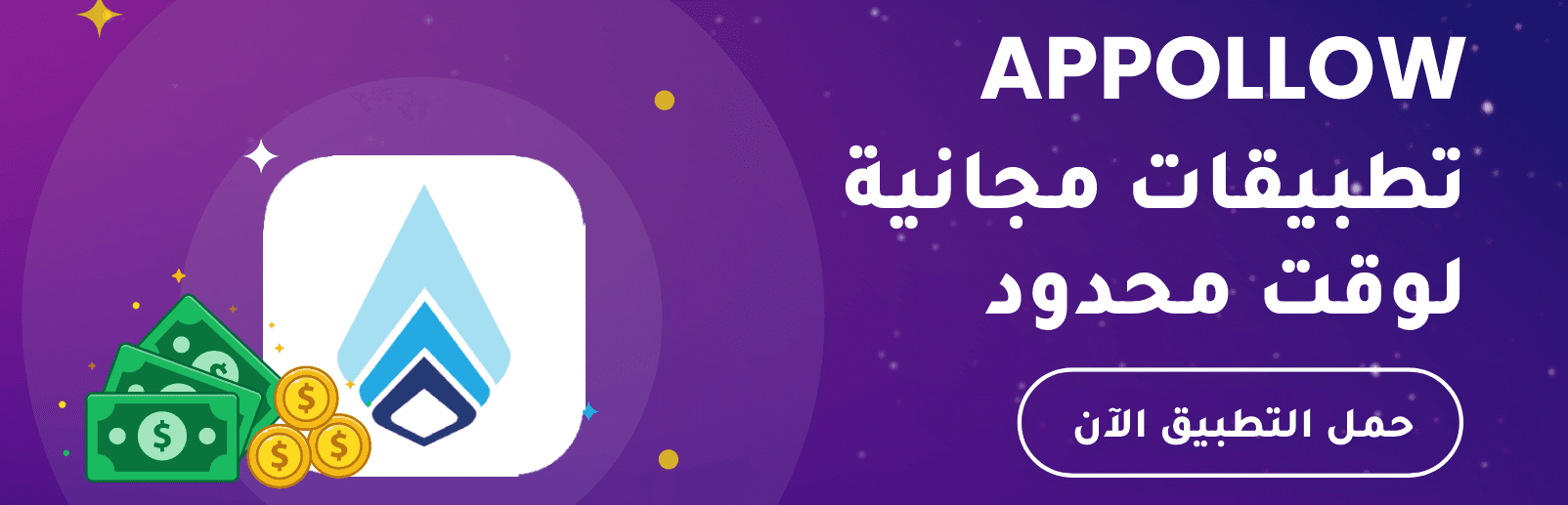

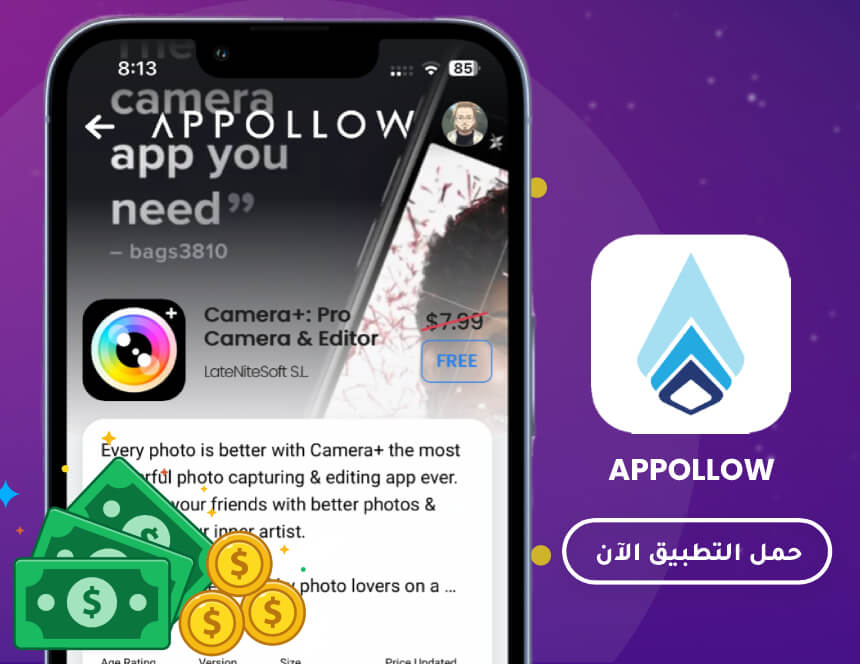
إرسال تعليق